Windows 11에서 원격 데스크탑을 사용하는 방법
호스트 PC에서 원격 데스크탑 활성화 : 대상 컴퓨터에서 설정 열기, 시스템> 원격 데스크탑을 입력하고 스위치를 "ON"으로 설정하고 PC 이름과 같은 연결 정보를 봅니다. 2. 방화벽 및 사용자 권한 구성 : 네트워크가 "전용"네트워크로 구성되어 있는지 확인하고 원격 데스크톱 방화벽 규칙이 활성화되어 있는지 확인하고 원격 데스크톱 설정에서 연결할 수있는 사용자 계정을 추가하십시오. 3. 다른 장치에서 연결 : Windows 11 장치의 "원격 데스크탑"앱을 사용하고 호스트 PC 이름과 사용자 이름을 추가하고 저장 및 연결하려면 비밀번호를 입력하십시오. 4. 모바일 장치 연결 : iPhone 또는 Android 장치에서 Microsoft 원격 데스크탑 앱을 다운로드하고 PC 이름 또는 공개 IP를 추가하고 계정에 로그인 한 후 연결하십시오. 5. 외부 네트워크 액세스에 대한 메모 : 인터넷을 통해 연결하는 경우 라우터 포트 전달 (포트 3389)을 구성하거나 Windows 365/Azure Virtual Desktop을 사용해야합니다. 6. 자주 묻는 질문 : 원격 데스크탑이 활성화되어 있고 네트워크가 일관되고 호스트가 동면되지 않도록하십시오. 보안을 보장하기 위해 공개 네트워크에 RDP를 노출하지 않도록 계정 형식을 올바르게 입력하십시오 (로컬 계정의 사용자 이름 및 Microsoft 계정의 이메일). 위의 단계를 완료하면 Windows 11 컴퓨터를 원격으로 원격으로 제어 할 수 있습니다.

Windows 11에서 원격 데스크탑을 사용하는 것은 집에서 작업하든 원격으로 기계 문제를 해결하든 다른 장치에서 컴퓨터에 액세스하는 편리한 방법입니다. 다음은 그것을 설정하고 올바르게 사용하는 방법입니다.
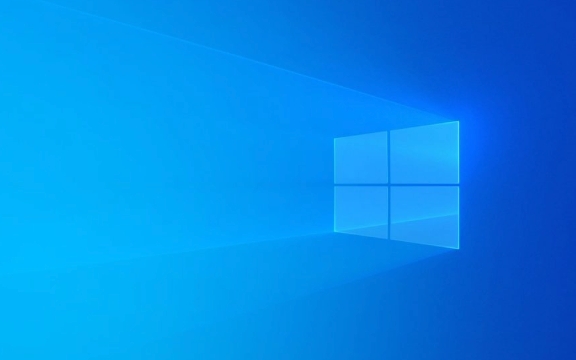
✅ 호스트 PC에서 원격 데스크탑을 활성화합니다
연결하기 전에 액세스하려는 컴퓨터에서 원격 데스크탑을 켜야합니다 ( "호스트").
- Windows I을 눌러 설정을 열십시오.
- 시스템 > 원격 데스크탑 으로 이동하십시오.
- "원격 데스크탑" 아래로 스위치를 켜 십시오 .
- PC 이름 및 연결 방법과 같은 중요한 세부 정보를 보려면 "더 많은 표시"를 클릭하십시오.
? 보안 참고 : 신뢰할 수있는 네트워크에있는 경우 원격 데스크탑 만 활성화하십시오. PC가 공개 네트워크에있는 경우 VPN 또는 기타 보안 방법을 사용하는 것을 고려하십시오.

? ️ 방화벽 및 세트 권한을 통해 허용합니다
Windows는 일반적으로 원격 데스크탑을 활성화 할 때 방화벽을 자동으로 구성하지만 다음과 같이 두 번 확인합니다.
- 네트워크 프로파일이 공개되지 않은 상태로 설정되어 있는지 확인하십시오 (공개가 아님). 방화벽은 들어오는 RDP 연결을 허용합니다.
- 원격 데스크탑 설정에서 "사용자 계정"을 클릭하여 연결할 수있는 사람을 관리하십시오. 기본적으로 관리자 만 연결할 수 있습니다.
특정 사용자를 추가 할 수 있습니다.

- "이 PC에 원격으로 액세스 할 수있는 사용자 선택"을 클릭하십시오.
- 허용하려는 Microsoft 계정 또는 로컬 사용자를 추가하십시오.
? 다른 Windows 11 장치에서 연결하십시오
다른 Windows 11 PC에서 연결하려면 :
- 원격 데스크탑 앱을 엽니 다 (시작시 "원격 데스크탑"검색).
- "추가" > "PC"를 클릭하십시오.
- PC 이름을 입력하십시오 (설정> 시스템> 원격 데스크탑 아래 호스트에 있습니다).
- (선택 사항) 호스트에 계정의 사용자 이름을 입력하십시오.
- 저장을 클릭 한 다음 PC를 두 번 클릭하여 연결하십시오.
- 메시지가 표시되면 비밀번호를 입력하십시오.
? 팁 : 호스트 시스템에서
hostname명령 프롬프트에서 입력하여 PC 이름을 찾을 수 있습니다.
? 모바일 또는 비 창사 장치에서 연결하십시오
Microsoft에는 다음과 같은 원격 데스크톱 앱 도 있습니다.
- iPhone/iPad (App Store)
- 안드로이드 폰/태블릿 (Google Play)
단계 :
- Microsoft 원격 데스크탑 앱을 다운로드하십시오.
- 추가 > PC를 누릅니다.
- PC 이름 또는 IP 주소를 입력하십시오.
- 연결하려면 저장하고 탭합니다.
- Windows 사용자 이름 및 비밀번호로 로그인하십시오.
? 참고 : 인터넷을 통해 연결하는 경우 (동일한 네트워크가 아님) 필요합니다.
- 호스트의 공개 IP 주소
- 라우터의 포트 3389를 호스트 PC로 전달 하려면
- 또는 더 쉽게 클라우드 액세스를 위해 Windows 365 또는 Azure Virtual Desktop을 사용하십시오.
⚠️ 문제 해결 팁
일반적인 문제 및 수정 사항 :
"원격 PC에 연결할 수 없습니다"
→ 원격 데스크탑이 활성화되어 있는지 확인하십시오.
→ 두 장치가 동일한 네트워크에 있는지 확인하십시오 (또는 인터넷 액세스를 위해 적절하게 구성).
→ 호스트 또는 라우터를 다시 시작하십시오.연결 시간 아웃
→ 타사 방화벽 또는 바이러스 백신을 일시적으로 비활성화하십시오.
→ 호스트가 수면이 아님잘못된 자격 증명
→ 로컬 계정의 경우.\username또는your-pc-name\username사용하십시오.
→ Microsoft 계정의 경우 전체 이메일 주소를 사용하십시오.
그게 다야. 일단 설정되면 원격 데스크탑을 사용하면 거의 모든 곳에서 Windows 11 PC를 원활하게 제어 할 수 있습니다. 강력한 비밀번호를 사용하고 RDP를 인터넷에 직접 노출시키지 않으면 절대적으로 필요하지 않은 경우에 대한 안전을 유지하십시오.
기본적으로 활성화하고 액세스를 허용하며 연결하십시오. 일단 한 번했을 때는 어렵지 않습니다.
위 내용은 Windows 11에서 원격 데스크탑을 사용하는 방법의 상세 내용입니다. 자세한 내용은 PHP 중국어 웹사이트의 기타 관련 기사를 참조하세요!

핫 AI 도구

Undress AI Tool
무료로 이미지를 벗다

Undresser.AI Undress
사실적인 누드 사진을 만들기 위한 AI 기반 앱

AI Clothes Remover
사진에서 옷을 제거하는 온라인 AI 도구입니다.

Clothoff.io
AI 옷 제거제

Video Face Swap
완전히 무료인 AI 얼굴 교환 도구를 사용하여 모든 비디오의 얼굴을 쉽게 바꾸세요!

인기 기사

뜨거운 도구

메모장++7.3.1
사용하기 쉬운 무료 코드 편집기

SublimeText3 중국어 버전
중국어 버전, 사용하기 매우 쉽습니다.

스튜디오 13.0.1 보내기
강력한 PHP 통합 개발 환경

드림위버 CS6
시각적 웹 개발 도구

SublimeText3 Mac 버전
신 수준의 코드 편집 소프트웨어(SublimeText3)
 Windows 11에 Android 앱을 설치하는 방법은 무엇입니까?
Jul 13, 2025 am 02:45 AM
Windows 11에 Android 앱을 설치하는 방법은 무엇입니까?
Jul 13, 2025 am 02:45 AM
Windows 11에 Android 애플리케이션을 설치하는 세 가지 주요 방법이 있습니다. 먼저 WSA (WindowsSubsystem for Android)를 활성화하고 Microsoft Store를 통해 "AmazonAppstore"를 설치하여 사전 호환 응용 프로그램을 다운로드하십시오. 둘째, Bluestacks 및 Noxplayer와 같은 타사 Android 에뮬레이터를 사용하여 Google Play 스토어를 지원하거나 APK 파일로 직접 드래그하여 설치하십시오. 셋째, Apkinstaller 또는 ADB 명령을 사용하여 고급 사용자에게 적합한 WSA 지원 도구 또는 명령 줄을 통해 설치하십시오. 다른 방법은 다른 시나리오에 적합합니다. 공식 추천 WSA AmazonAppStore
 'DPC Watchdog 위반'오류를 수정하는 방법은 무엇입니까?
Jul 20, 2025 am 12:05 AM
'DPC Watchdog 위반'오류를 수정하는 방법은 무엇입니까?
Jul 20, 2025 am 12:05 AM
"DPCWatchDogViolation"블루 스크린 오류, 1. 첫 번째 업데이트 또는 롤백 드라이버, 특히 그래픽 카드, 네트워크 카드 및 마더 보드 드라이버를 만날 때 장치 관리자 또는 제조업체 도구를 사용할 수 있습니다. 2. 타사 안티 바이러스 소프트웨어를 비활성화하거나 제거하고 대신 WindowsDefender를 사용하십시오. 3. 저장 장치 및 드라이버를 확인하고 SSD 펌웨어를 업데이트하거나 AHCI 드라이버를 교체하십시오. 4. 시스템 설정 충돌을 제거하기 위해 핵심 기능을 비활성화하고 대부분의 경우 문제를 해결하기 위해 이러한 방법을 시도하십시오.
 2025 년 최고의 123VIES 대안 (무료 및 법적 스트리밍 옵션)
Jul 28, 2025 pm 12:02 PM
2025 년 최고의 123VIES 대안 (무료 및 법적 스트리밍 옵션)
Jul 28, 2025 pm 12:02 PM
MSPowerUser가 편집 팀을 유지하는 데 어떻게 도움이 될 수 있는지 알아 보려면 공개 페이지를 읽으십시오.
 Google Chrome 76 통합 누출 비밀번호 감지 기능
Jul 17, 2025 am 09:45 AM
Google Chrome 76 통합 누출 비밀번호 감지 기능
Jul 17, 2025 am 09:45 AM
Google은 "PasswordCheckup"이라는 브라우저 확장을 시작하여 사용자가 비밀번호가 안전한 상태인지 확인하는 데 도움이됩니다. 앞으로이 비밀번호 유출 감지 기능은 선택적 확장에 국한된 것이 아니라 Chrome의 기본 기능이 될 것입니다. Google이 제공하는 PasswordCheckup 확장자는 다른 웹 사이트에 로그인 할 때 사용자가 사용하는 비밀번호 보안을 자동으로 감지 할 수 있지만 관심있는 사용자는 Chromecanary 버전을 다운로드하여 미리 경험할 수 있습니다. 그러나이 기능은 기본적으로 꺼져 있으며 사용자는 수동으로 켜야합니다. 함수가 활성화되면 사용자는 Google이 아닌 사이트에 로그인 할 때 입력 한 로그인을 알 수 있습니다.
 Windows 11에는 스스로를 수정하는 새로운 방법이 있습니다
Jul 13, 2025 am 03:02 AM
Windows 11에는 스스로를 수정하는 새로운 방법이 있습니다
Jul 13, 2025 am 03:02 AM
Windows 11의 다가오는 25H2 업데이트는 수많은 기능과 향상된 기능으로 가득 찬 주요 릴리스가 될 것을 약속합니다. 우리는 이미 상당한 양의 일을 보았지만 새로운 세부 사항이 계속 나타납니다. 이번에는 Microsoft가 소개합니다
 관리자로 명령 프롬프트를 실행하는 방법은 무엇입니까?
Jul 23, 2025 am 03:20 AM
관리자로 명령 프롬프트를 실행하는 방법은 무엇입니까?
Jul 23, 2025 am 03:20 AM
CMD를 관리자로 실행하려면 메뉴 시작, X 메뉴를이기거나 바로 가기를 만드는 세 가지 방법을 통해 수행 할 수 있습니다. 먼저 시작 메뉴에서 "CMD"를 검색 한 후 마우스 오른쪽 버튼을 클릭하고 "관리자로 실행"을 선택하십시오. 둘째, Win X 키를 누르고 "명령 프롬프트 (관리자); 마지막으로 CMD.Exe에 새 바로 가기를 만들고 속성에서"관리자로 실행 "을 선택하십시오. 불충분 한 권한이 충분하지 않으면 계정이 관리자 그룹인지 확인 해야하는지 확인해야합니다.
 Windows 11에서 스크린 샷을 찍는 방법?
Jul 13, 2025 am 02:52 AM
Windows 11에서 스크린 샷을 찍는 방법?
Jul 13, 2025 am 02:52 AM
Windows 11에서 스크린 샷을 찍을 수있는 세 가지 일반적인 방법이 있습니다. 먼저, Win Shift S와 같은 키보드 바로 가기를 사용하여 스크린 샷 영역을 선택하거나 PRTSCN WIN을 사용하여 전체 스크린 스크린 샷을 저장하십시오. 둘째, "스크린 샷 및 스케치"도구를 통해 편집하고 저장합니다. 셋째, XboxGamebar를 사용하여 게임에서 스크린 샷을 신속하게 가져 오십시오. 이는 게임의 흥미로운 순간을 절약하는 데 적합합니다. 기본 저장 경로는 "비디오> 캡처"폴더입니다.









